Como acordar com sua música favorita usando o Apple Music

Você já dorme simplesmente temendo o som que seu alarme fará para acordá-lo de manhã? Bem, graças ao Apple Music, agora você pode acordar para qualquer música ou lista de reprodução que quiser em seu dispositivo iOS.
Tornar a música disponível off-line
Primeiro, toque em seu Apple Music (você deve ter uma assinatura ativa para aproveite o recurso) e encontre a música que deseja usar para definir como alarme.
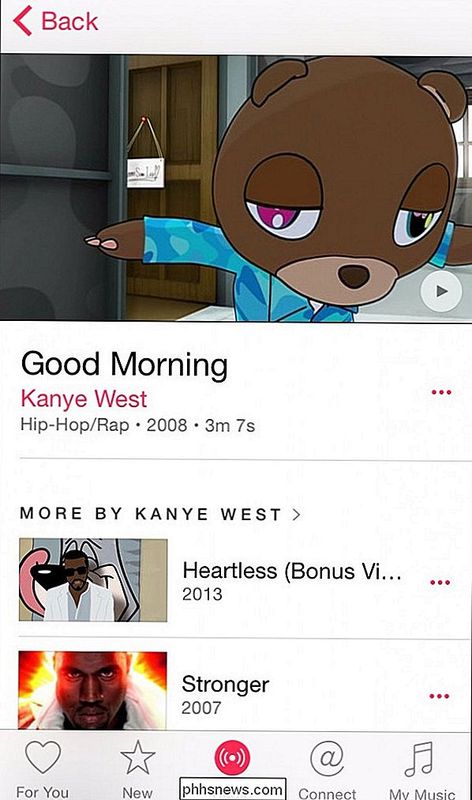
No canto inferior direito do bloco da música, você verá um ícone com três pontos, destacado abaixo:
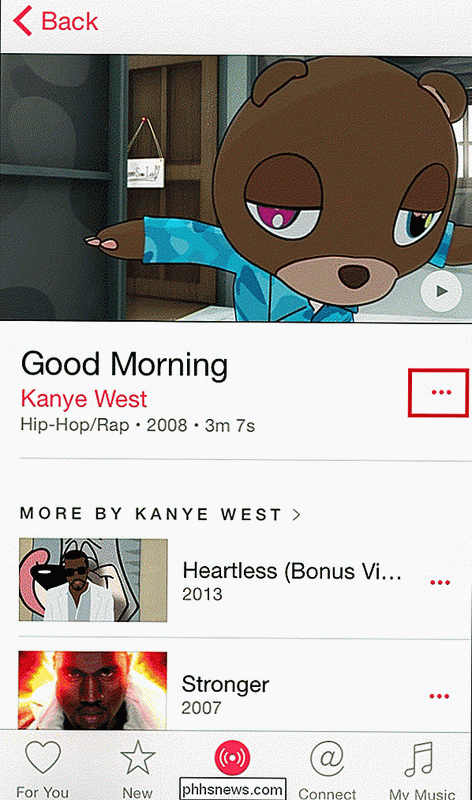
Clique nisto e você verá a opção para “Disponibilizar Offline”. Clique aqui, após o qual a música será baixada localmente para o seu dispositivo.
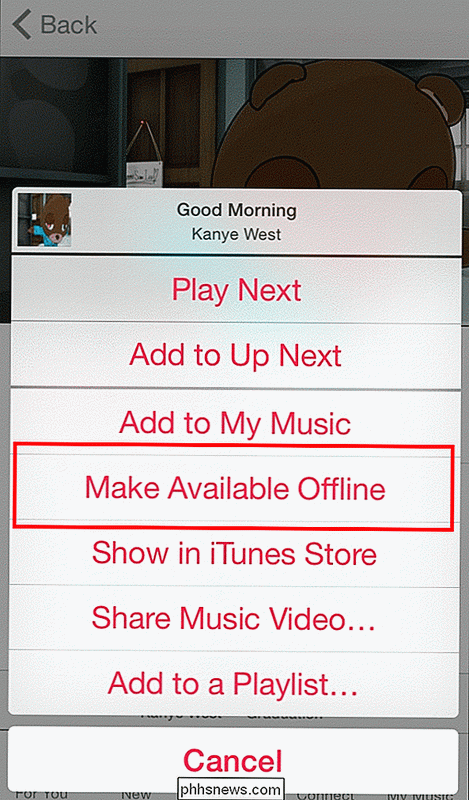
Certifique-se de ter espaço suficiente no seu armazenamento para acomodar qualquer música que queira usar como seu alarme, porque atualmente o Apple Music não pode começar a ser transmitido on-line. arquivar diretamente a menos que a música esteja no telefone primeiro. Depois que a música for baixada, vá para o aplicativo Relógio.
Configurar um novo alarme
Configurar um novo alarme usando o ícone de adição no canto superior direito e depois de selecionar a hora desejada desligue, você verá a opção de escolher o som que você ouvirá sob o rótulo do alarme.
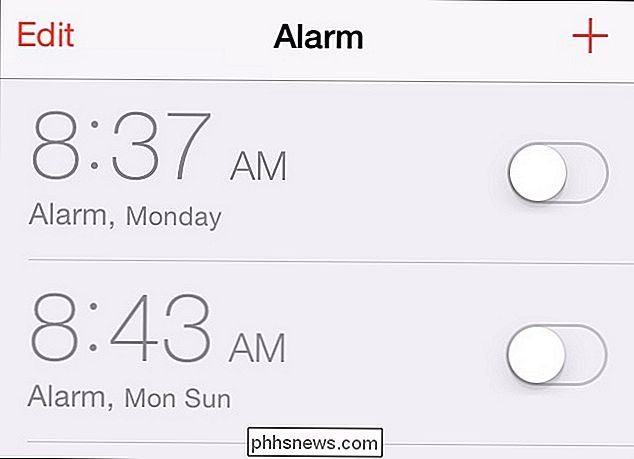
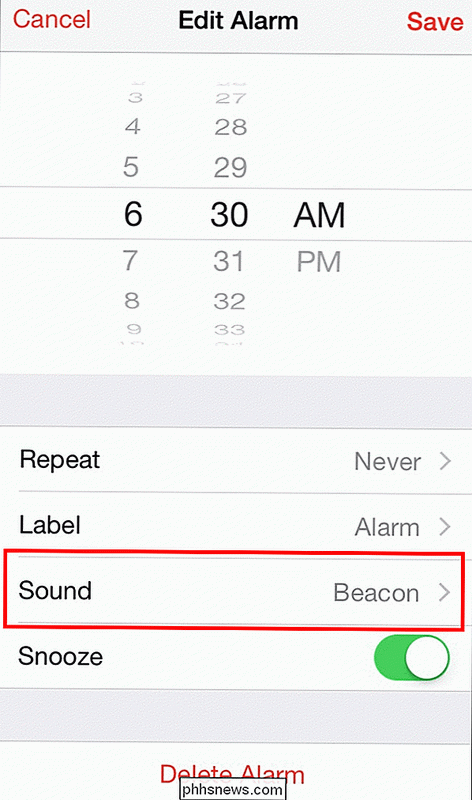
Você tem a opção de usar um toque pré-instalado ou escolher entre as "Músicas" do seu dispositivo.
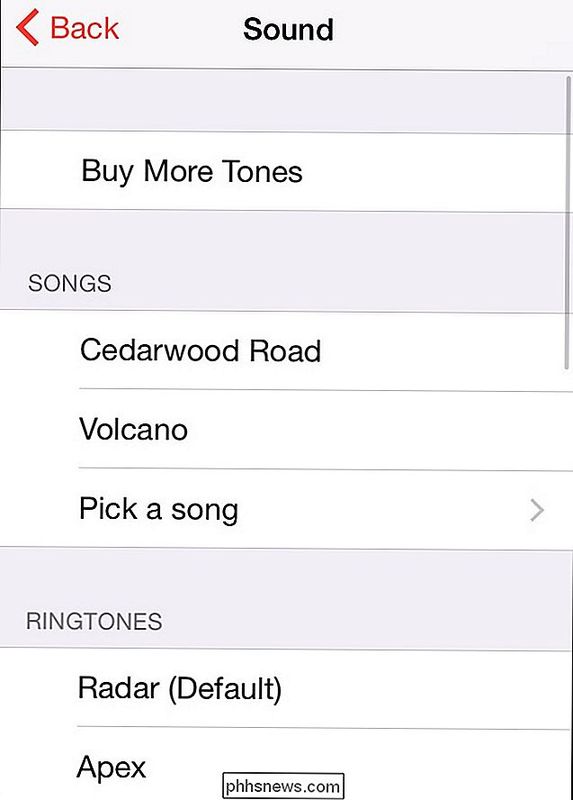
Você pode ter que dar a isso algumas tentativas, já que em nossos testes o recurso congelou duas vezes. A partir daqui, você terá a opção de encontrar sua música preferida por meio de métricas como Artistas, Playlists, Álbuns e Músicas.
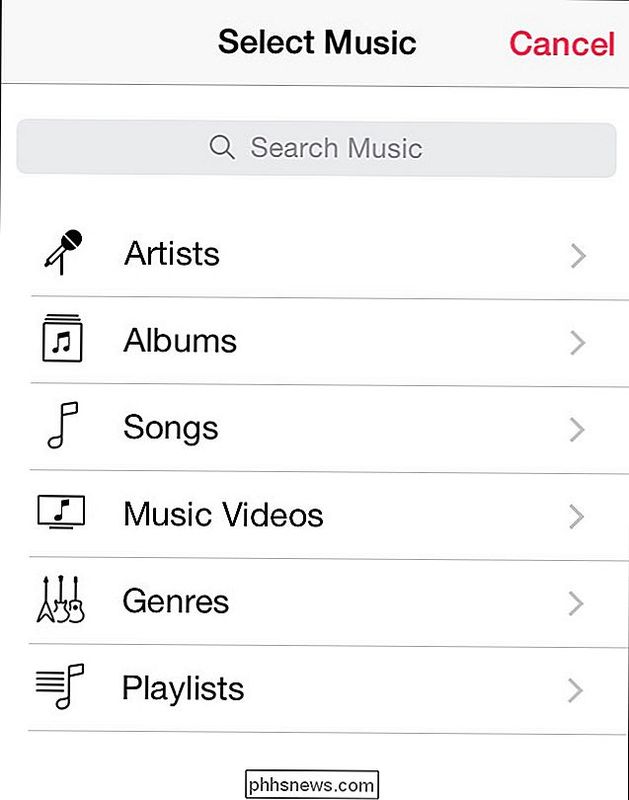
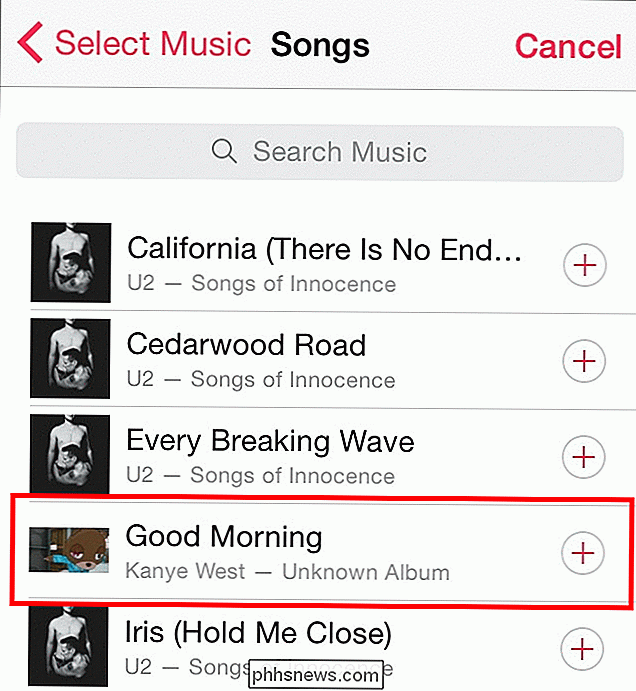
Encontre a música desejada, selecione-a e pronto! A música será ligada a esse alarme individual, e você pode configurar quantas músicas diferentes quiser para cada dia da semana.

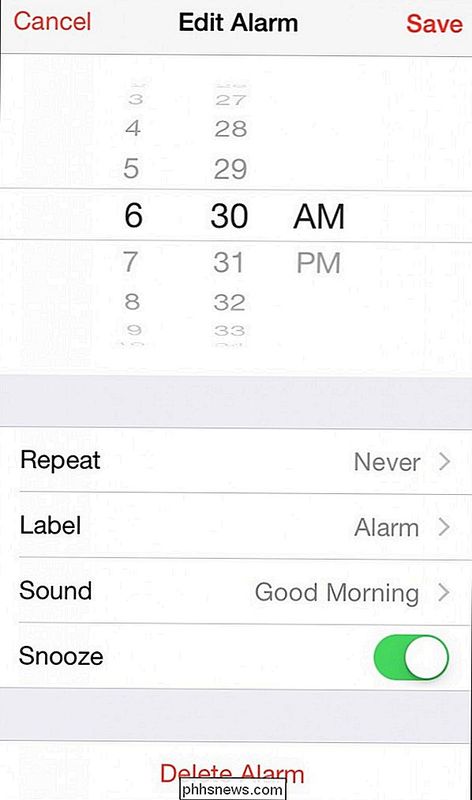
Então, se é uma balada death metal ou os sons da floresta tropical ao longe, acordar até suas músicas favoritas nunca foi tão fácil quanto é com o Apple Music e o iOS 8!
Crédito da imagem: Apple Music

O que é o equilíbrio de branco e como ele afeta suas fotos?
Qualquer pessoa com uma câmera digital já esteve lá em algum momento: você tira uma foto, verifica mais tarde e a cor são medonhas - as pessoas têm uma aparência doentia, camisas brancas parecem azuis e a imagem parece pouco atraente. O equilíbrio de branco pode resolver isso. Entender o balanço de branco da câmera é fundamental para tirar boas fotos com uma câmera digital.

Como configurar várias páginas iniciais no seu navegador da Web
Embora eu use o SpeedDial como minha página inicial padrão para novas guias, também gosto de ter meu navegador carregado com várias guias abertas quando eu iniciá-lo pela primeira vez. Normalmente, verifico meu e-mail e leio um determinado site de notícias. Por isso, quando abro o Chrome pela manhã, é bom que esses dois sites sejam abertos automaticamente, juntamente com o navegador, em suas próprias guias.Neste ar



